Googleフォト、ドライブを”安全に共有する設定&気をつけるポイント"について、情報セキュリティ資格を有するIT管理プロが解説します。
まず、「なぜ安全な共有を知っておく必要があるの?」以下説明していきます。
Googleフォトの安全な共有方法を知っておくべき理由
Googleドライブの共有設定ミスで、個人情報が漏えいした事案です。
陽性患者 約9500人分情報流出 福岡県管理ファイルがネット上に
県が管理していた新型コロナウイルス感染症の陽性者9500人分の氏名、住所などの個人情報がクラウドサービス上で外部から閲覧できる状態だったと発表した。
引用元:ITmedia(2021年1月6日)
「クラウドサービス」というのが、Googleドライブですね。Googleフォトも同様です。
あなたはGoogleサービスの共有設定、正しくできている自身がありますか?
もしかしたら、意図せずに「リンクを知っているインターネット全員が閲覧できる」設定かもしれません。
お手間を取らせませんので、本記事ご参考に共有設定をチェックしてみてくださいね。
Googleフォトの共有方法は2つ
iPhone「Googleフォト」アプリの画面です。

- ①もっと見る
- ②共有相手
①の共有設定は「Gmailアドレス(Googleアカウント)を指定して共有」するため、設定していない人以外はアクセスできません。
一方、②の方法はGoogleアカウント不要で、リンクを知っていれば誰でもアクセス可能です。
つまり、上述の情報漏えい事案「外部から閲覧できる状態」と同じ設定ということです。
Googleフォト安全な共有手順
Gmailアドレスを指定した場合、共有を受け取った方が行う手順です。
いたって簡単、Gmailにメールが届くので、本文のボタンを押すだけですね。
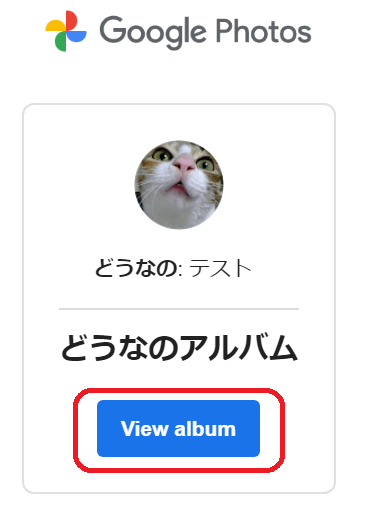
メール本文の「View album」をクリックすると、共有したGoogleフォトのアルバムにアクセスし写真が閲覧できます。
Googleフォト安全な共有チェック|第三者が開くと、どうなる?
もしも「View album」ボタンを、Gmailで指定していない人が押したらどうなるか?
確認するには、シークレットブラウジングモードを使います。
ポイント
上記はスマホでも可能な手順ですが、今回はPCブラウザー「Microsoft Edge」で検証しました。
メール本文の「View album」を"右クリック"し、「リンクを InPrivate で開く」をクリックします。
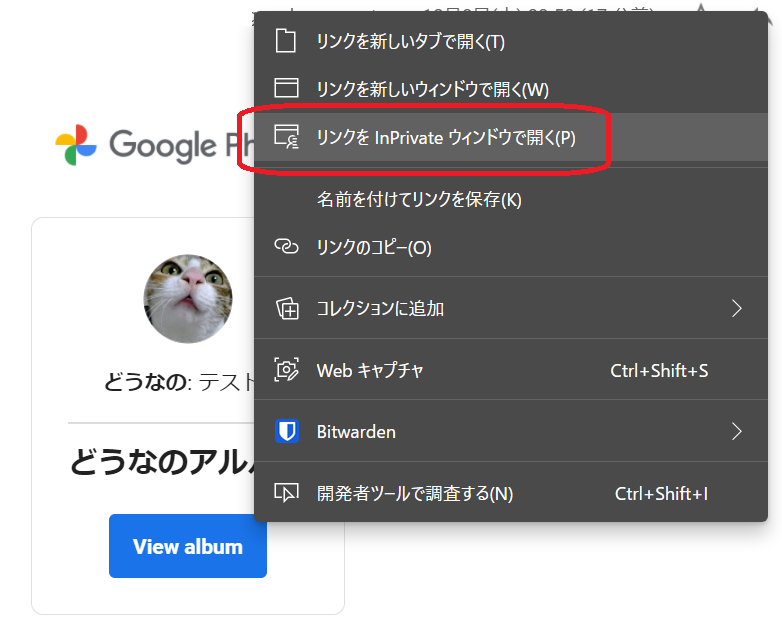
Googleのログイン画面が表示されます。
Googleにログインしていない状態になりますので、Googleフォトの共有リンクを開いてみましょう。
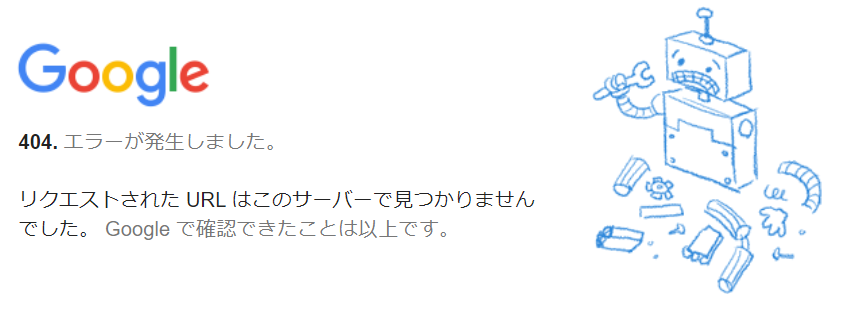
エラー画面となり、リンクを知っている第三者が「アクセスができない」ことが実証されました。これであれば、写真や動画を安全に共有できますね。
Googleフォト安全な共有|第三者にアクセスされてしまう設定
Gmailを指定しない場合、リンクを知っている「すべての人がアクセスできる」この認識でよいでしょう。
上述の図、【iPhone「Googleフォト」アプリの共有設定 】②で共有を設定した場合です。
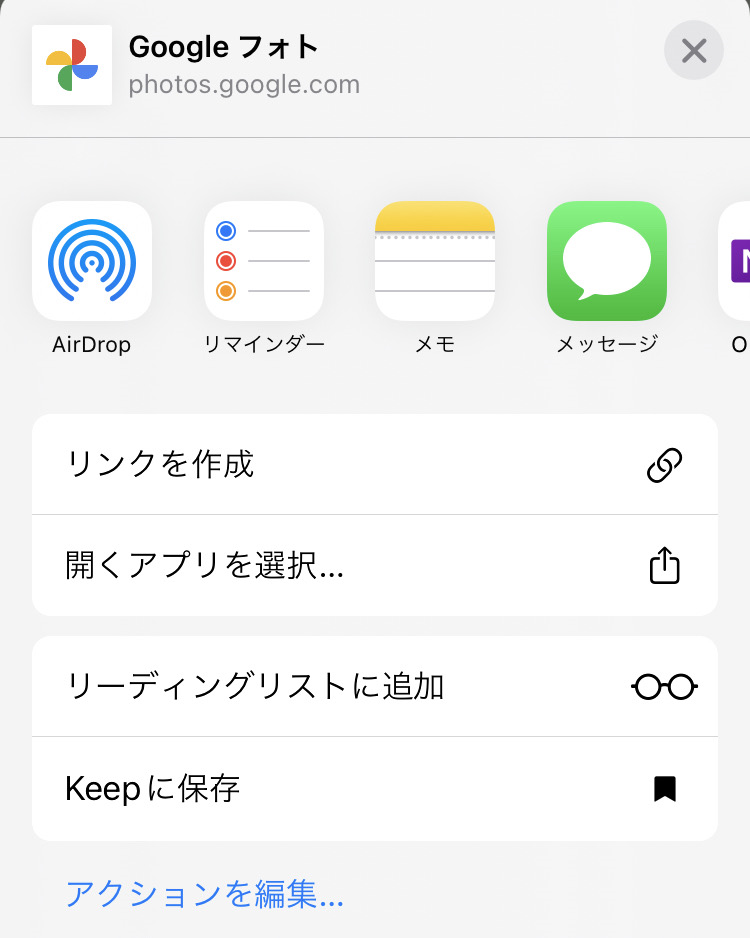
「リンクを作成」また、「開くアプリを選択」とすると、だれでもアクセスできるリンクを作ることができますよ。
Googleフォトの共有を解除する
もし間違えて共有してしまった場合、共有を解除する手順です。
Googleフォトアプリの「共有(下図参照)」→ 右上の「・・・」→「オプション」から、共有を解除することができます。
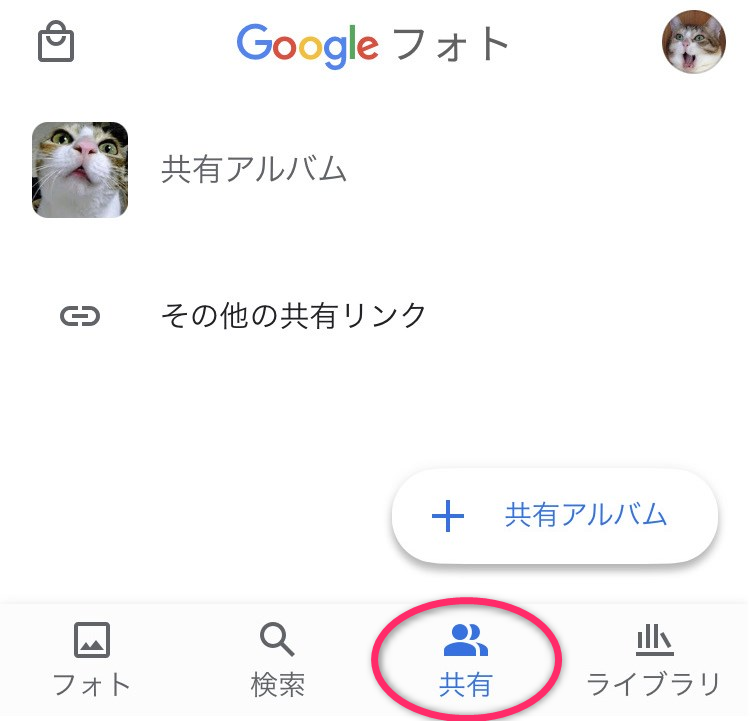
Googleドライブも安全に共有する
次に、Googleドライブの正しい共有方法です。
下記、無料Googleドライブ環境を参考に解説していきます。
PCブラウザーから、Googleドライブにアクセスします。
1.Googleドライブの共有したいフォルダ名から ▼ から、[共有] をクリックします。
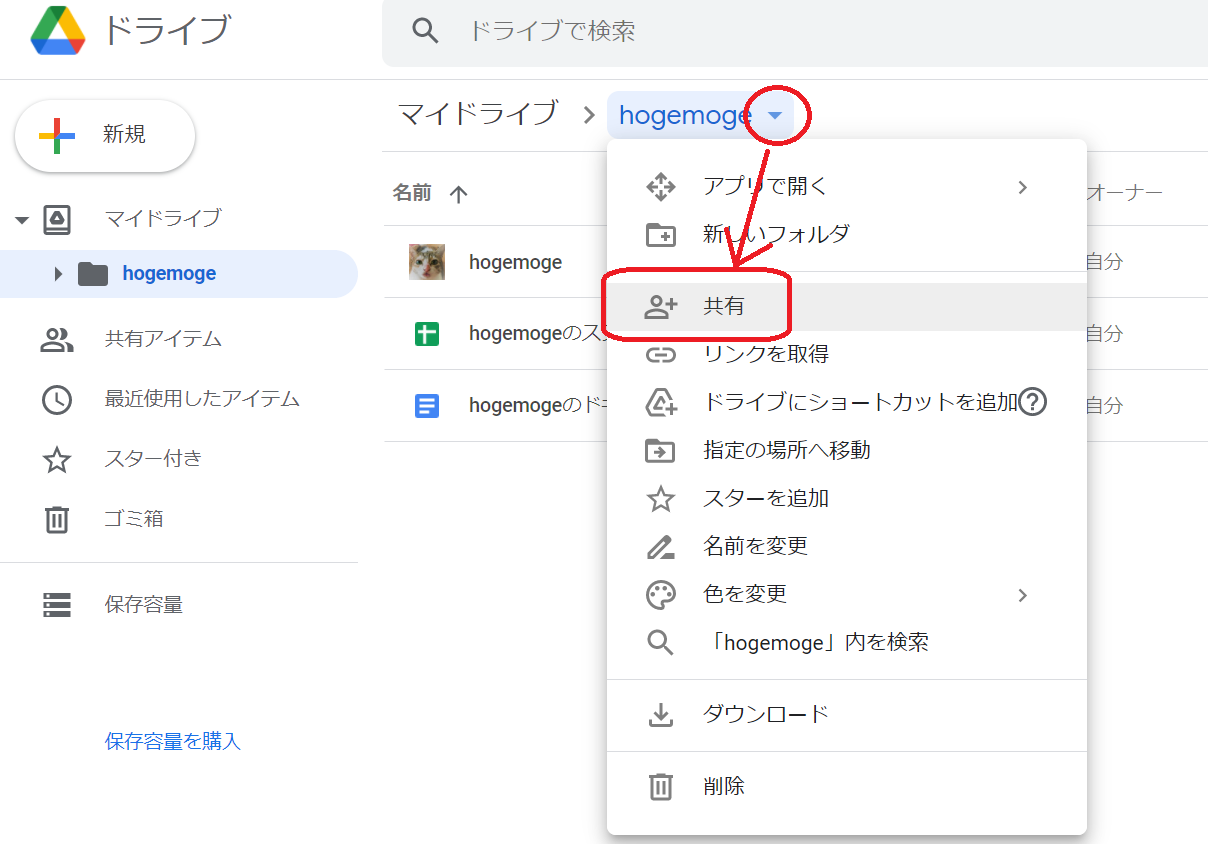
2.リンクを取得の下、[変更] をクリックします。
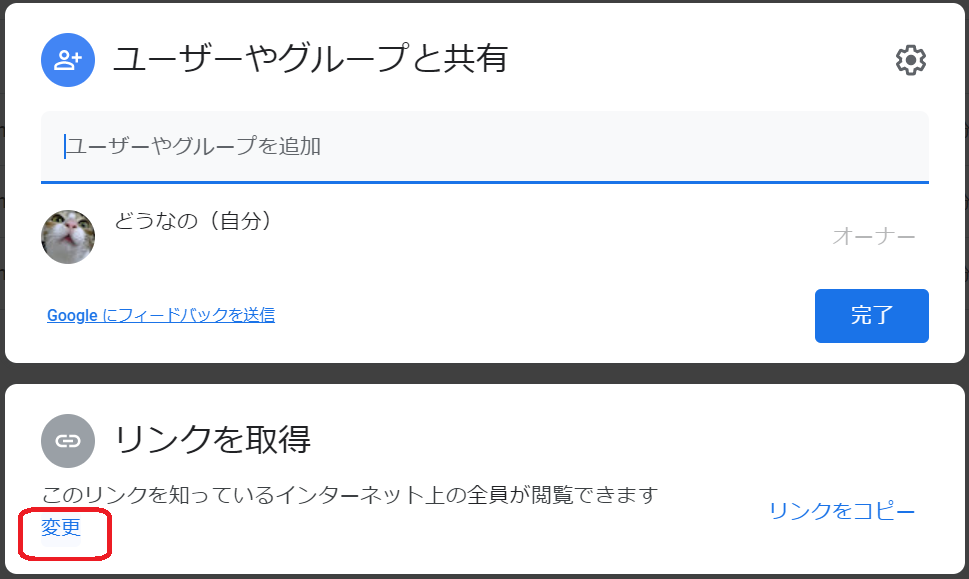
※変更しないと「このリンクを知っているインターネット上の全員が閲覧できます」で共有してしまうため、不特定多数にアクセスされてしまう可能性があります。
3.必ず[制限付き] を選択し、共有する相手のGmailアドレスを入力し[送信]します。
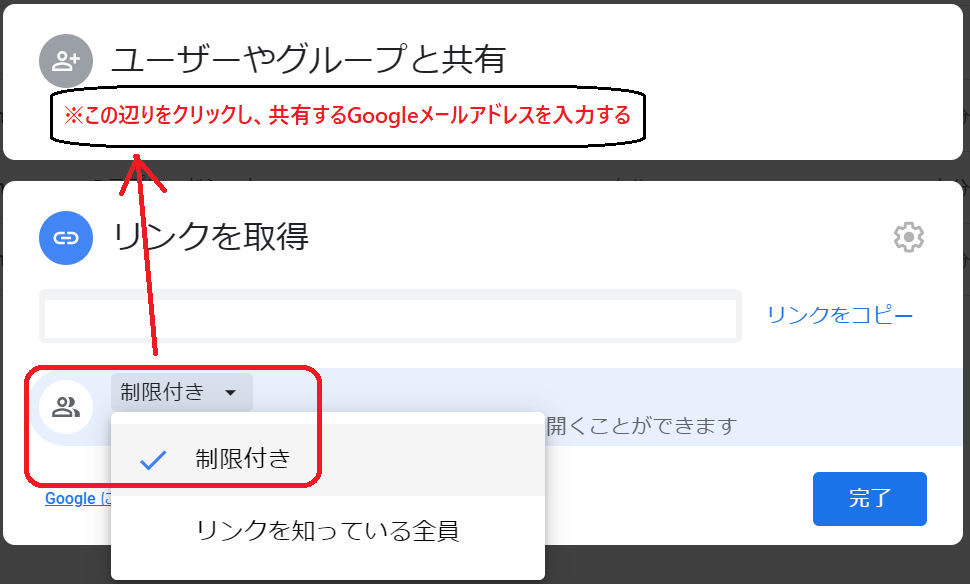
Googleフォトを安全に共有する|まとめ
Googleフォトを安全に共有する方法でした。
Googleアカウントを指定しない場合、
リンクを知っていれば、誰でもアクセスできる
このように覚えておけばOKですね。
共有設定は一歩間違えると、あなたの個人情報がつまびらかに全世界に公開!なんてことになりかねませんので、お気をつけくださいね。
▼ こちらもよく読まれています。
-

Amazonフォト「他人に見られる?」安全な共有の使い方をITプロが解説!
続きを見る
-

OneDriveを【安全に共有する】IT管理プロが解説
続きを見る